2018年05月24日
Windows10 画面が真っ黒になったときは放電を試してみよう
Windows10起動時に画面が真っ黒になってしまう症状ですが、以前自宅のノートパソコンで、この状態になったときは、強制的に電源を切って起動し直したらうまくいって、直ってしまいました。
これがその時の記事です。↓
Windows10 パソコン起動時に画面が真っ黒のときの対処法
この状態のとき、マウスカーソルだけは表示され、マウスを動かすとちゃんとカーソルも動きます。
こんな感じ ↓
今度は職場のデスクトップパソコンで、同じような状態になってしまいました。
しかも今度は再起動しても、また真っ黒の画面になります。
1時間ぐらいあれこれ調べて試して、何とか直すことができたのですが、今にして思うと、自宅のノートパソコンで直ったときは、単に運がよかっただけだったような気がします。
というわけで、今回はもう少し直る可能性の高い方法を書いてみることにします。
(直らない可能性もありますが・・・)
その方法は割と簡単で、一言で言うと「放電する」です。
まずは、画面が真っ黒でどうすることもできない(セーフモードにもできないはず)ので、電源ボタンを長押しして、強制的に電源をオフにします。
その後、パソコン本体につながっているケーブルを、全てパソコンから外します。
電源ケーブルも、マウスやキーボードなどのUSBケーブルも、ディスプレイも、他にもプリンターや外付ハードディスクなど全部です。
デスクトップパソコンの場合も、ノートパソコンの場合も基本的には同じですが、ノートパソコンの場合はバッテリーも外します。
ただし、タブレットPCやノートパソコンで、簡単にはバッテリーが外せないタイプの場合は、説明書やメーカーのWebサイトに「放電のし方」が書いてあるはずなので、その方法をとってください。
そして、5分程度放置してから、再びケーブルを元どおりにつないで、電源を入れます。
(たいていは90秒以上と書いてありますが、なんとなく長めに5分としています)
これで直るはずです。
この方法で直らないときは、ごめんなさい。
「Windows10 画面が真っ黒」などでWeb検索して、他の方法を探してみてくださいませ
これがその時の記事です。↓
Windows10 パソコン起動時に画面が真っ黒のときの対処法
この状態のとき、マウスカーソルだけは表示され、マウスを動かすとちゃんとカーソルも動きます。
こんな感じ ↓
今度は職場のデスクトップパソコンで、同じような状態になってしまいました。
しかも今度は再起動しても、また真っ黒の画面になります。
1時間ぐらいあれこれ調べて試して、何とか直すことができたのですが、今にして思うと、自宅のノートパソコンで直ったときは、単に運がよかっただけだったような気がします。
というわけで、今回はもう少し直る可能性の高い方法を書いてみることにします。
(直らない可能性もありますが・・・)
その方法は割と簡単で、一言で言うと「放電する」です。
まずは、画面が真っ黒でどうすることもできない(セーフモードにもできないはず)ので、電源ボタンを長押しして、強制的に電源をオフにします。
その後、パソコン本体につながっているケーブルを、全てパソコンから外します。
電源ケーブルも、マウスやキーボードなどのUSBケーブルも、ディスプレイも、他にもプリンターや外付ハードディスクなど全部です。
デスクトップパソコンの場合も、ノートパソコンの場合も基本的には同じですが、ノートパソコンの場合はバッテリーも外します。
ただし、タブレットPCやノートパソコンで、簡単にはバッテリーが外せないタイプの場合は、説明書やメーカーのWebサイトに「放電のし方」が書いてあるはずなので、その方法をとってください。
そして、5分程度放置してから、再びケーブルを元どおりにつないで、電源を入れます。
(たいていは90秒以上と書いてありますが、なんとなく長めに5分としています)
これで直るはずです。
この方法で直らないときは、ごめんなさい。
「Windows10 画面が真っ黒」などでWeb検索して、他の方法を探してみてくださいませ
この記事へのコメント
コメントを書く
この記事へのトラックバックURL
https://fanblogs.jp/tb/7606091
※言及リンクのないトラックバックは受信されません。
この記事へのトラックバック
